I report di Looker Studio raccontano storie attraverso i dati, con il potere di persuadere, offrire spunti, avallare decisioni o innescare un cambiamento di rotta. Se i report sono di buona qualità, puoi trovare informazioni utili in modo rapido. Questa pagina offre una rapida panoramica dei report di Looker Studio per i visualizzatori, ovvero gli utenti che utilizzano il report.
Visualizzare un report
Ecco come accedere ai report di Looker Studio:
- Chi ha creato il report può inviarti un invito diretto via email per visualizzarlo o modificarlo.
- Puoi ricevere il report tramite una distribuzione email pianificata: Per visualizzare il report, fai clic sul link nell'email.
- Il report può essere scaricato come PDF e memorizzato su un server web. Per visualizzare il report in Looker Studio, fai clic sul link nel PDF, se è incluso.
- Il report può essere incorporato in un altro sito web o come post sui social media. Per visualizzarlo in Looker Studio, fai clic sul link alla fine del report.
- Infine, puoi visualizzare tutti i report condivisi con te nella home page di Looker Studio.
Trovare e visualizzare i report in Looker Studio
- Accedi a Looker Studio.
- Individua il report nell'elenco. Per trovare un report, utilizza uno dei seguenti metodi:
- Utilizza la barra di ricerca (1) nella parte superiore della pagina. Puoi eseguire ricerche per titolo o descrizione del report.
- Utilizza l'opzione "Di proprietà di…" (2) e "Ultima apertura…" (3) nelle intestazioni di colonna dell'elenco.
- Fai clic sul nome del report nell'elenco per aprirlo.
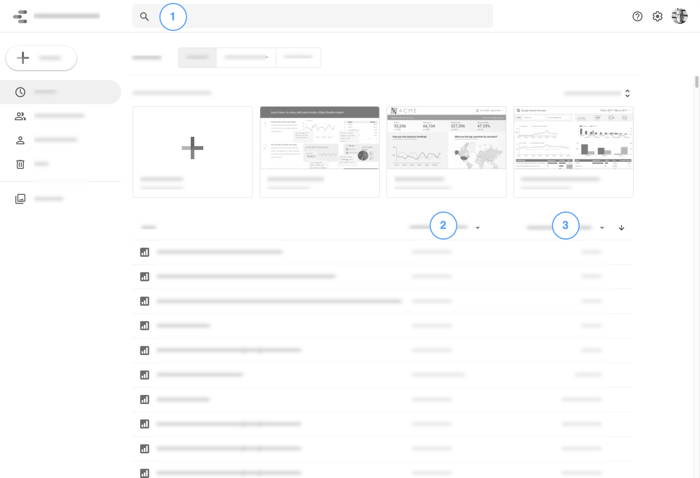
Dopo aver aperto un report di Looker Studio, ecco alcuni esempi delle azioni che puoi eseguire.
Analizzare i dati in modo approfondito
Passa il mouse sopra gli elementi visivi di un grafico (linee, barre, segmenti, mappe e così via) per visualizzare i dati dettagliati relativi a una determinata sezione dello stesso.
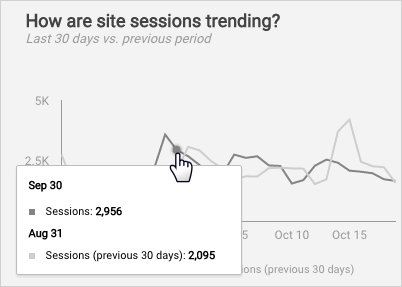
Modificare l'intervallo di date
I grafici dispongono di vari intervalli di date predefiniti, basati sull'origine dati in uso. Ad esempio, per impostazione predefinita i grafici di Google Analytics mostrano i dati relativi ai 28 giorni precedenti. L'autore del report potrebbe includere un controllo intervallo di date per offrire la possibilità di visualizzare un intervallo diverso.
Per modificare l'intervallo di date:
- Visualizza il report.
- Fai clic sul menu a discesa Intervallo di date.
- Utilizza una delle opzioni predefinite per le date, ad esempio Ultima settimana, Ieri o Questo trimestre, oppure seleziona manualmente, dal calendario, le date di inizio e fine.
- Fai clic su Applica.
Scopri di più sulla creazione di grafici con dati relativi a data e ora.
Perfezionare la visualizzazione
I report possono includere dei controlli. che rendono il report interattivo permettendo ai visualizzatori di concentrarsi sui dati importanti per loro.
Scopri di più sull'utilizzo dei controlli.
Girare pagina
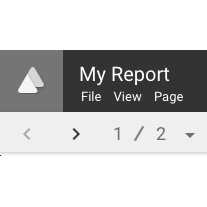
I report di Looker Studio possono essere composti da più pagine. Utilizza il menu Pagina o i controlli delle pagine nella barra degli strumenti per navigare all'interno del report.
Scopri come aggiungere pagine al report.
Condividi il report
Condividere è anche un atto di generosità. Utilizza l'opzione del menu File > Condividi per invitare altre persone a visualizzare il tuo report o a collaborare.
Scopri come condividere un report.
Personalizzare il report
Per salvare una versione modificabile di un report, utilizza l'opzione del menu File > Crea una copia.
Scopri di più su come copiare i report.

